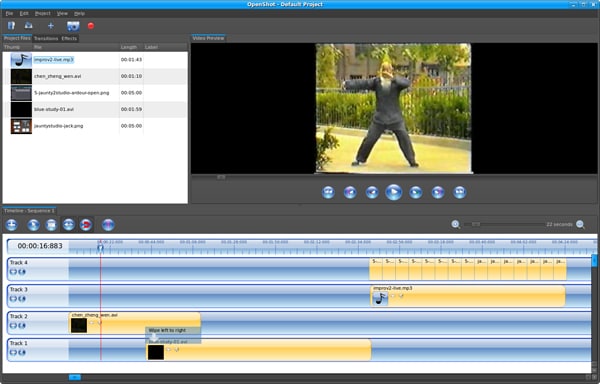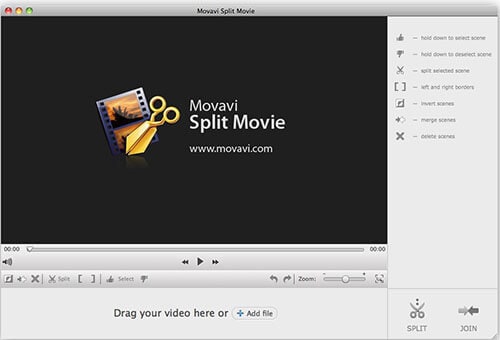Adobe Videobearbeitungssoftwares wie Adobe Premiere CC, After Effects, etc. ist für viele Anwender nicht einfach zu bedienen, insbesondere wenn Sie Anfänger sind. So sind viele Anwender auf der Suche nach einem einfach zu bedienenden Online-Videoeditor-Programm im Internet. Und dann erkannten sie, dass nicht jede Videobearbeitungssoftware auf dem Markt es ihnen erlaubt, ein Video wie ein Profi zu bearbeiten. Deshalb schreiben wir diesen Artikel hier.
Das beste daran?
Diese Seite wird die Top 5 der Videobearbeitungssoftware für Windows und Mac unter verschiedenen Aspekten betrachten. Und alle wurden von Hunderten von Benutzern getestet, dass sie sich durch gute Funktionen auszeichnen (2020).
Kurz gesagt: Wenn Sie einige hervorragende Videos machen wollen, müssen Sie ein qualifiziertes, einfach zu bedienendes und dennoch professionelles Videoeditor-Tool als Ihren persönlichen Assistenten finden. Und dieser Artikel wird Ihnen die besten Antworten geben.
Lasst uns anfangen.
- Teil 1. Beste Videobearbeitungssoftware für Windows 10/8/7/7
- Teil 2. Top Video Editor Software Rezensionen[2020]
Filmora Video Editor - Videos wie ein Profi auf Mac oder PC bearbeiten
Filmora Video Editor oder Filmora Video Editor für Mac ist eine voll funktionsfähige Videobearbeitungssoftware, die Sie nicht übersehen sollten. Es hilft Benutzern, alle regulären Videos aufzuteilen, zusammenzuführen, zu trimmen, zuzuschneiden oder zu bearbeiten, um sie mit anderen Personen weltweit zu teilen. Im Gegensatz zu Adobe Video Editor ist Filmora Video Editor für Anfänger einfach zu bedienen und bietet den Benutzern verschiedene grundlegende oder erweiterte Bearbeitungswerkzeuge mit einem Klick. Außerdem können Sie mit über 200 Spezialeffekten ganz einfach lustige, lyrische, coole usw. Videos selbst erstellen.
Pro:
- Bearbeiten Sie Videos mit Hunderten von Bearbeitungseffekten, einschließlich Teilen, Drehen, Zuschneiden, Trimmen, Geschwindigkeitsregelung, Stummschalten, Pan&Zoom, Stabilisieren von Videos, Green Screen, etc.
- Verschiedene Bearbeitungsmodi ermöglichen es Ihnen, die gewünschten Effekte auf Ihr Zielvideo anzuwenden.
- Enthält integrierte Effekte, Übergänge, Elemente, Musikbibliothek macht die Videobearbeitung so einfach wie nie zuvor.
- Ein verbessertes Oberflächendesign macht den gesamten Bearbeitungsprozess so einfach wie 1-2-3.
- Exportieren Sie Videos in bestimmte Formate, Geräte, YouTube, Viemo, etc. kompatible Formate, wie Sie möchten.
Kontra:
- In der kostenlosen Version können Sie Videos nur mit Wasserzeichen exportieren.
Schritte zur Verwendung von Filmora Video Editor unter Windows 10/8/7/Vista/XP
Schritt 1. Starten Sie den besten Videoeditor und wählen Sie den Bearbeitungsmodus.
Laden Sie Filmora herunter und installieren Sie es. Es gibt die kostenlose Testversion, die Ihren Videos ein Wasserzeichen verleiht. Oder Sie können sich für die kostenpflichtige Version entscheiden, die frei von Wasserzeichen ist. Dann starten Sie es. Hier sehen Sie eine Schnittstelle wie unten beschrieben.

Schritt 2. Videos importieren
Wählen Sie "Importieren", um das rohe, unbearbeitete Video Ihrer Wahl zu importieren. Alternativ können Sie auch ein Video mit der Webcam Ihres Computers aufnehmen und das Video direkt in Filmora importieren lassen.
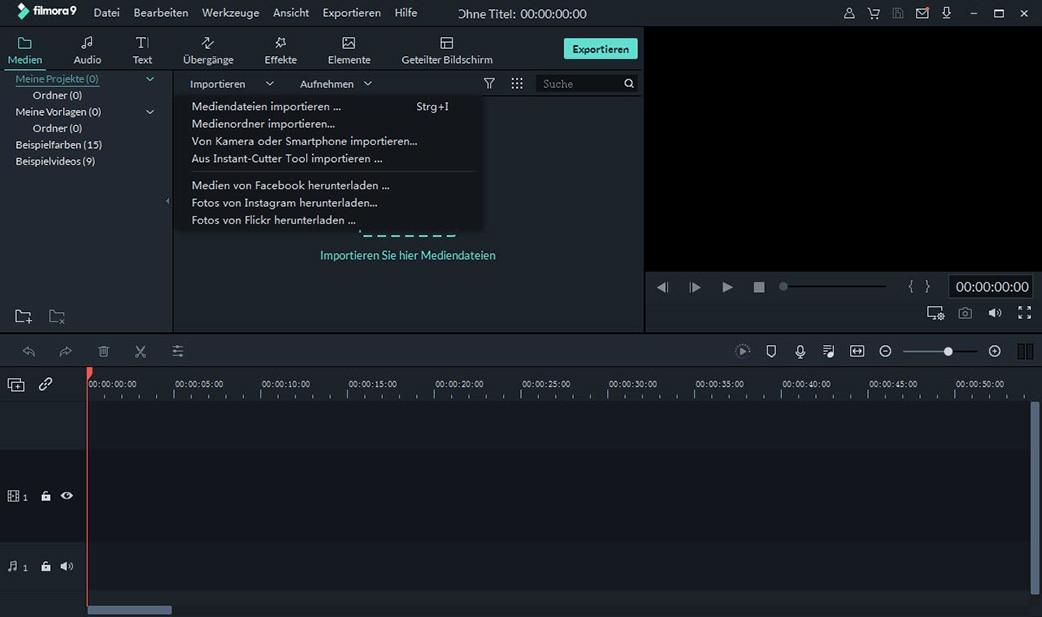
Schritt 3. Bearbeiten Sie Videos nach Ihren Wünschen
Nachdem Sie die Videoclips importiert haben, sind Sie nun bereit, sie mit diesem schnellen Videoeditor zu bearbeiten. Tatsächlich bietet die Software eine Vielzahl von Möglichkeiten, ein Video zu bearbeiten oder anzupassen.
- Zuschneiden, Drehen, Aufteilen, Zuschneiden und Verbinden von Videos: Um ein Video zu spiegeln/drehen, klicken Sie einfach auf die Schaltfläche "Drehen" (die über Ihrer Timeline verfügbar ist). Ziehen Sie nun den Mauszeiger und schneiden Sie ein Video (falls erforderlich) zu. Klicken Sie auch auf das Scheren- und Zuschneidesymbol, um Beschneidungen und Aufteilungen durchzuführen.
- Videos stilisieren: Dieser schnelle Videoeditor verfügt über mehr als 200 Filter, die Ihnen helfen können, ein Video zu stilisieren. Um ein Video zu stilisieren, verwenden Sie die animierten Titel, Bewegungsgrafiken und Spezialeffekte.
- Videos personalisieren: Die Software ermöglicht es Ihnen, Videoclips und Mediendateien zu personalisieren, indem Sie passende Texte und Titel hinzufügen. (Es gibt etwa 120 Arten von Titeln und Texten, die es Ihnen ermöglichen, Ihr Video schnell zu personalisieren & machen Sie es atemberaubend.)
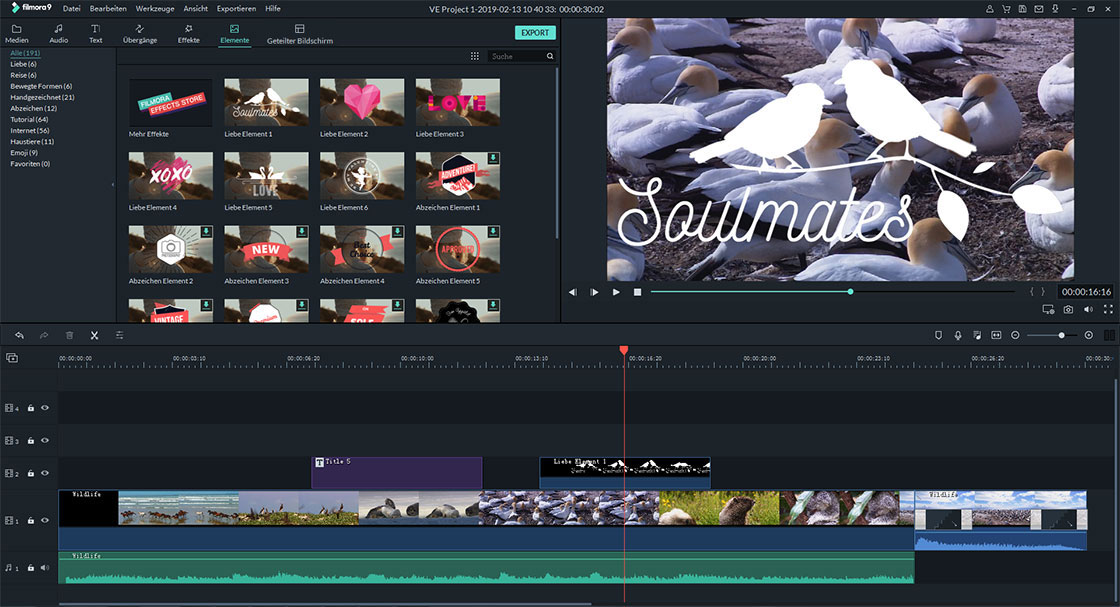
Schritt 4. Videos exportieren
Sobald Sie alle gewünschten Änderungen am Video vorgenommen haben, ist es an der Zeit, es zu exportieren. Dieser grundlegende Videoeditor bietet Ihnen die Möglichkeit, Ihre Videos in verschiedene Formate zu exportieren. Außerdem können Sie die Videoparameter anpassen und für Geräte speichern sowie online freigeben und auf eine DVD brennen.

Top Videobearbeitungssoftware 2018[Rezensionen]
#1. Windows Movie Maker
Windows Movie Maker ist ein kostenloser Videoeditor für Windows, mit dem Sie Heimvideos per Drag & Drop erstellen können. Außerdem enthält es Funktionen wie Videoübergänge, Effekte, Hinzufügen von Titeln/Gutschriften, Audiospur der Timeline-Kommentare und Auto Movie.
Lesen Sie mehr über Windows Movie Maker >>
Pro:
- Es bietet eine Vielzahl von Bearbeitungsmöglichkeiten, wenn Sie mit der rechten Maustaste auf den Videoclip klicken.
- Das Bearbeitungsmenü ist voll von Übergängen, Effekten und Sie können die Videos schnell bearbeiten, indem Sie ein Dropdown-Menü öffnen.
- Kostenlos
Kontra:
- Es erlaubt Ihnen nur den Export von Videos in die Formate DV AVI und WMV.
- Die älteren Versionen unterstützen nicht die Übertragung von Videos auf einen Windows-DVD-Hersteller, um das Video auf eine DVD zu brennen.
Nicht verpassen:
#2. Blender
Blender ist eine kostenlose und Open Source Entwicklungsumgebung. Es unterstützt alle Betriebssysteme unter der GNU General Public License. Einige der unterstützten Funktionen sind die 3D-Pipeline-Modellierung, Animation, Rigging, Rendering, Simulation, Motion Tracking, Komposition, Videobearbeitung und Spieleerstellung.
Pro:
- Es verfügt über die fortschrittlichsten Funktionen wie die modifikationsbasierten Modellierungswerkzeuge.
- Es verfügt über eine flexible pythongesteuerte Benutzeroberfläche, Layouts, Größen, Farben und Schriften, die angepasst werden können.
Kontra:
- Es ist nur für Einzelpersonen und kleine Studios geeignet.
#3. Movavi Video Editor
Movavi Video Editor ist eine weitere PC-Videobearbeitungssoftware, die mit einer großartigen Benutzeroberfläche direkt von der Website bis zur Software selbst ausgestattet ist. Es funktioniert wie Filmora Video Editor, mit dem man Effekte hinzufügen, Musik hinzufügen, Untertitel hinzufügen und einfache Bearbeitungen durchführen kann. Nach der Bearbeitung Ihrer Videos können Sie diese dann auf Ihr Android-Gerät oder iOS-Gerät in verschiedenen unterstützten Formaten exportieren.
Pro:
- Es ist mit 53 Calloutstilen ausgestattet.
- Es ermöglicht die Bearbeitung von Textschriften in Stil und Farbe.
- Es ist mit 18 voreingestellten Melodien ausgestattet.
Kontra:
- Es funktioniert nicht mit kopiergeschützten Videos.
- Kostenpflichtige Software, und ab 39,99 $.
#4. VideoPad Video Editor
VideoPad Video Editor ist einfach zu bedienen, ein Editor, der reich an Funktionen ist. Benutzer können die reibungslose Bearbeitung mit der Drag&Drop-Timeline sowie viele Effekte, Übergänge und Geschwindigkeitsanpassungsfunktionen genießen, die die Anpassung erleichtern. Das Tool verfügt über mehr als 50 visuelle und Übergangseffekte, um Ihren Videos eine professionelle Note zu verleihen.
Pro:
- Sie können Videos von jedem Camcorder aus bearbeiten.
- Sie können Videos für die Verwendung in HD, YouTube und DVD erstellen.
- Es bietet eine Vielzahl von Audio-Tools.
Kontra:
- Die kostenlose Version ist ausschließlich für den nicht-kommerziellen Gebrauch bestimmt.